Sådan låser du mønsterlås op på Android-telefon eller -tablet
Denne tutorial viser de handlingsrettede måder, du kan låse mønsterlåsen op på en Android-telefon, hvis du glemmer mønsteret eller pinkoden. Hvis du søger efter løsningerne online, kan de involvere en fabriksnulstilling. Det sletter helt sikkert alle dine data og indstillinger. Derfor må du hellere lave en sikkerhedskopi til din enter-telefon. Så kan du følge vores konkrete guide til at låse det glemte mønster op uden at miste data.

I denne artikel:
Del 1: Den nemmeste måde at låse mønsterlås op
Er der nogen universel måde at låse mønsteret op for enhver Android-telefon? Ja, Tenorshare Android Unlocker er et afhængigt program til at fjerne alle typer låseskærme inklusive mønster, PIN-kode, fingeraftryk og mere.
Nøglefunktioner i Android Unlocker
◆ Lås op for Android PIN, adgangskode, mønster, fingeraftryk osv.
◆ Hurtig og nem at bruge for begyndere.
◆ 100% sikker og sikker oplåsning inden for 3 trin.
◆ Understøtter en bred vifte af Android-enheder.
Sådan fjerner du mønsterlås på Android
Installer Android Unlocker
Download og installer Android-oplåsningssoftwaren på din computer, og start den fra dit skrivebord. Tilslut derefter din Android-telefon til din computer med et USB-kabel.
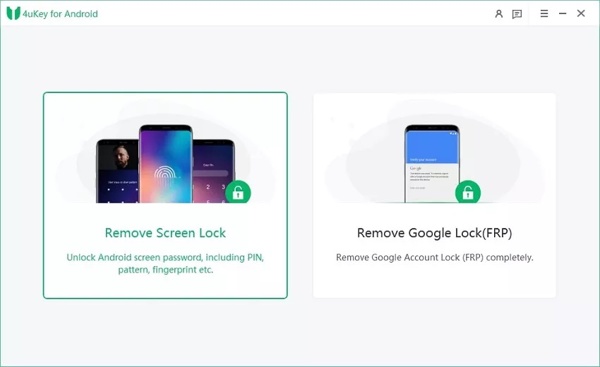
Vælg en tilstand
Vælge Fjern skærmlås efter din telefon er genkendt. Så vil du stå over for to tilstande. Hvis du bruger en tidlig Samsung-telefon, skal du vælge Fjern skærmlås uden datatab. Det låser Samsung-telefonmønsterlåsen op uden en fabriksnulstilling. Hvis ikke, vælg Fjern skærmlås i stedet.
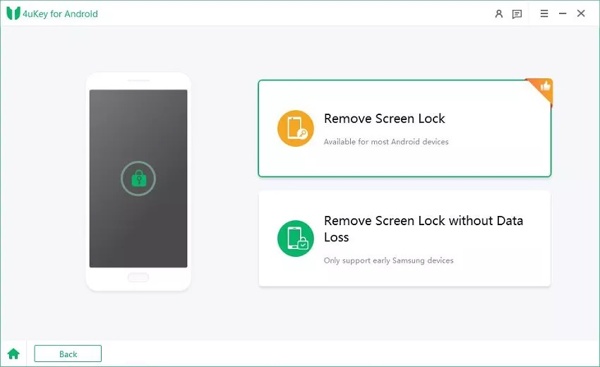
Begynd at låse mønsteret op
Når du er klar, skal du klikke på Start knap. Når du bliver bedt om det, læs advarselsmeddelelsen og tryk Ja. Vent på, at processen er færdig, og afbryd derefter din telefon. Så kan du få adgang til din enhed uden en låseskærm.
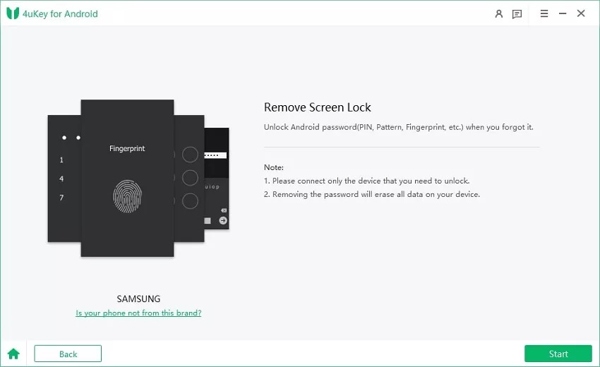
Del 2: Sådan låser du op for mønsterlås via Find min enhed
Google tilbyder en webbaseret Android-enhedsadministrator kaldet Find My Device, som lokaliserer Android-telefoner og lader dig slette den eksternt. Hvis du har slået Find min enhed til på din telefon, kan den fjerne mønsterlåsen på Android sammen med andre data.
Sådan låser du op for mønsterlås på webstedet Find My Device
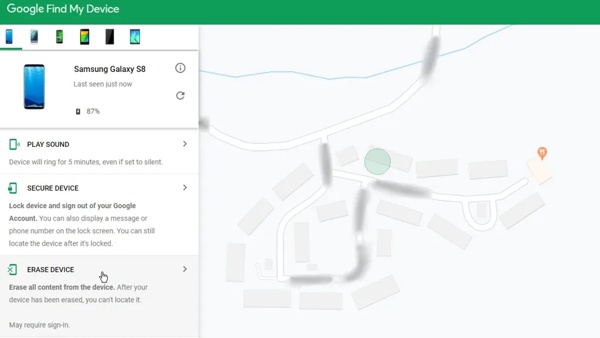
Gå til www.google.com/android/find i en webbrowser, og log ind på den Google-konto, der er knyttet til din telefon.
Den vil forsøge at registrere din enhed, hvis placeringstjenester er aktiveret. Vælg derefter Slet enhed mulighed i venstre sidebjælke, og klik på SLETT ENHED knappen for at bekræfte handlingen.
Efter sletning af telefonen er færdig, genstarter din enhed uden mønsterlåsen.
Sådan låser du op for mønsterlås i Find My Device-appen
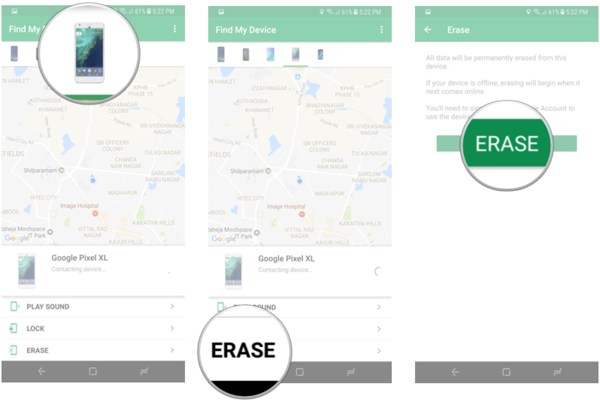
Hvis du har en anden Android-telefon, skal du køre appen Find min enhed. Du kan downloade den gratis fra Play Butik.
Log ind på din Google-konto, og vælg den låste telefon på listen.
Tryk på SLETTE mulighed, og tryk på SLETTE knappen for at begynde at fjerne mønsterlåsen på din telefon med det samme.
Del 3: Sådan låser du op for mønsterlås ved hjælp af ADB
ADB-funktionen er en anden metode til at låse op for mønstre på Android uden at miste data gratis. Det er dog lidt kompliceret at låse op for Android-mønsteret ved at bruge ADB-kommandoer. Denne måde kræver en pc med Android SDK installeret og et USB-kabel.
Download og udpak Android SDK Platform Tools på din pc, og installer adb-driverne. Dernæst skal du aktivere USB debugging tilstand på din telefon, og tilslut din telefon til din pc med et USB-kabel.
Åbn Indstillinger app, tryk Om telefonen eller Om tablet, og tryk på Bygge nummer gentagne gange, indtil du ser en advarsel, der siger Du er nu udvikler. Så gå til Udvikler muligheder i Indstillinger app, og tænd USB debugging.
Åbn et kommandopromptvindue, og indtast kommandoerne nedenfor:
adb skal
cd /data/data/com.android.providers.settings/databases
sqlite3 indstillinger.db
opdater systemsætværdi=0 hvor navn='lock_pattern_autolock';
opdater systemsætværdi=0 hvor navn='låseskærm.låst ude permanent';
.Afslut
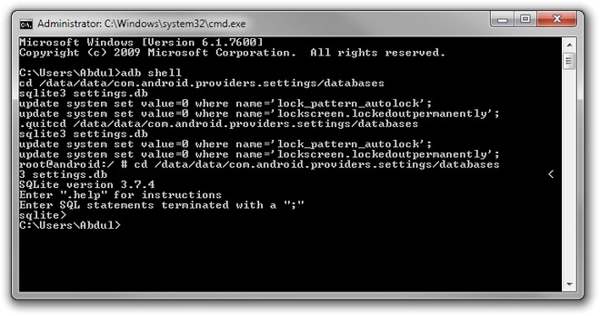
Genstart din telefon, og det glemte mønster skal fjernes uden at miste data. Hvis ikke, gå videre til næste trin.
Hvis din telefon stadig er utilgængelig, skal du udføre kommandoen adb shell rm /data/system/gesture.key. Efter genstart skal du låse din telefon op ved hjælp af et hvilket som helst mønster.
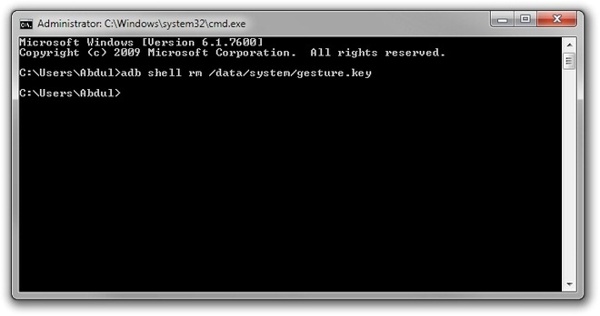
Del 4: Sådan låser du mønsterlås op på specifikke telefoner
Sådan låser du mønsterlås op på en Samsung-telefon
Find min mobil er den nemmeste måde at låse Samsung-telefonen op mønsterlås uden en fabriksnulstilling. Hvis du aktiverer Find min mobil på din Samsung-telefon og har glemt din mønsterlås, lader den dig nemt låse din enhed op.

Besøg findmymobile.samsung.com i en browser, og log ind på din Samsung-konto.
Vælg din telefon på listen, og klik på Lås op knappen på værktøjskassen.
Når du bliver bedt om det, skal du indtaste en ny adgangskode til låseskærmen og trykke Lås op en gang til.
Sådan låser du mønsterlås op på en Motorola-telefon
For at låse mønsterlåsen op på en Motorola-telefon skal du sætte din enhed i gendannelsestilstand. Husk, at du skal huske den tilknyttede Google-konto og adgangskode, som er påkrævet, når du opsætter din enhed.
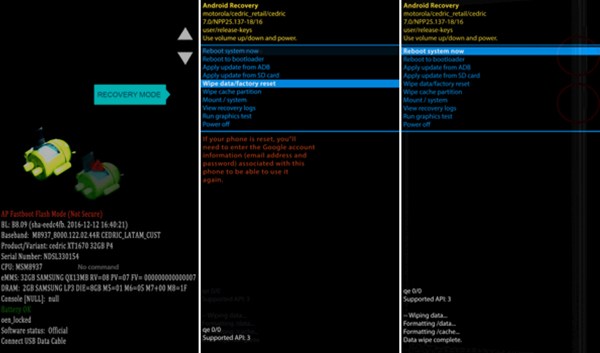
Sluk din telefon. Hold Skrue ned + Strøm knapperne, indtil den tændes.
Tryk på Skrue ned knappen for at vælge Gendannelsestilstand, og tryk på Strøm knappen for at starte din telefon i gendannelsestilstand.
Hold nede, når du ser en Android-robot Power + Lydstyrke op knapper. Vælg derefter Ryd data / fabriks tilstand, og tryk på Strøm knap.
Vælg derefter Nulstille indstillinger ved hjælp af lydstyrkeknapperne, og tryk på Strøm knap.
Når det er færdigt, skal du vælge Genstart systemet nu, og tryk på Strøm knap.
Ofte stillede spørgsmål.
-
Hvad er masterkoden til Android-mønsteroplåsning?
Masterkoden til at låse Android-mønsteret op er *2767*3855# eller *#*#7780#*#*.
-
Hvor mange gange kan du prøve en mønsterlås?
Efter at have indtastet en forkert mønsterlås 6 gange i træk, bliver du bedt om at vente i 30 sekunder.
-
Kan en mønsterlås brydes?
Ifølge forskere fra Lancaster University kan angribere låse op for en persons telefonmønster inden for fem forsøg ved at bruge video- og computervisionsalgoritmesoftware.
Konklusion
Nu burde du forstå hvordan låse Android-mønsterlås op på Samsung, Motorola, og mere. Der er flere måder at omgå mønsterlåsen på Android-telefoner og -tablets. Du kan vælge en passende metode i henhold til din situation og følge vores instruktioner for at få adgang til din enhed og data igen. Flere spørgsmål? Skriv dem venligst nedenunder.
Hot løsninger
-
Lås Android op
-
Lås iOS op
-
Adgangskode tips
-
iOS-tip

